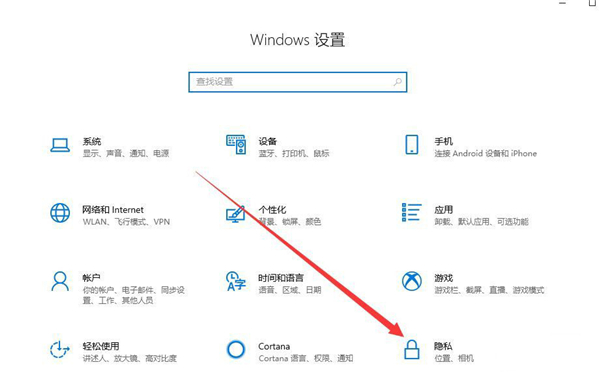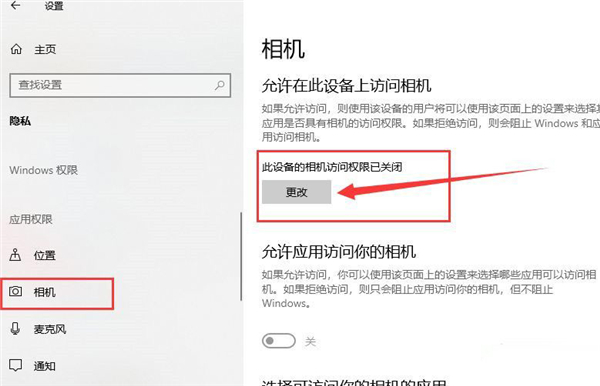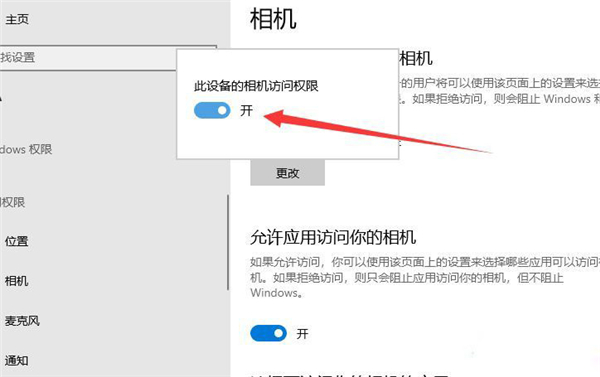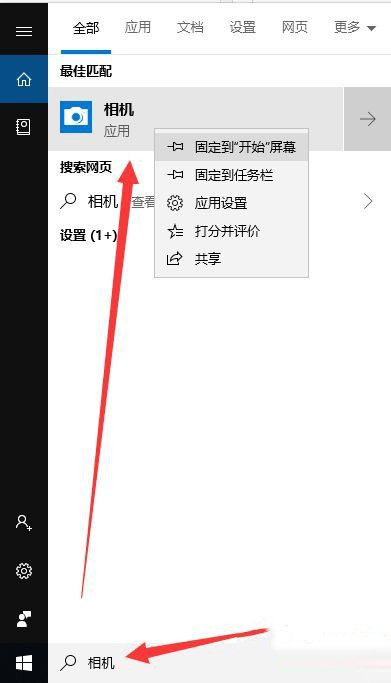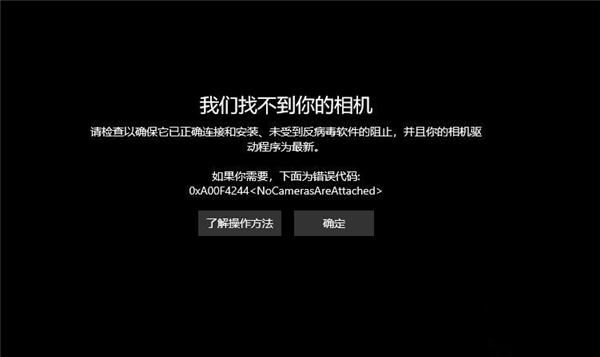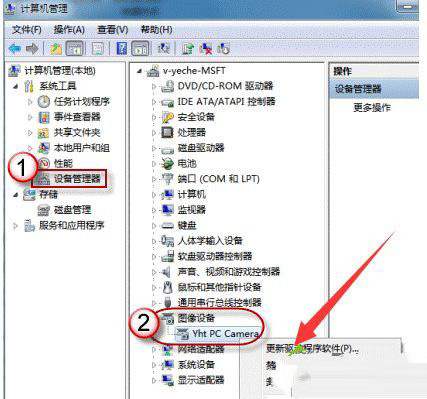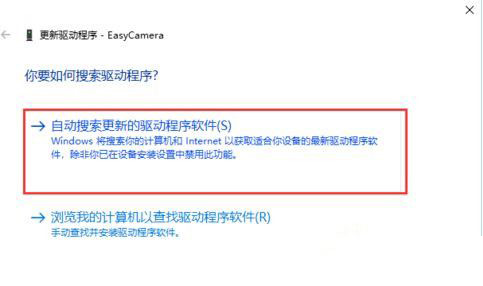首页
Win10专业版摄像头在哪里打开
Win10专业版摄像头在哪里打开
2021-12-15 13:09:08
来源:互联网
作者:admin
目前绝大数电脑都配备了摄像头,可以用来视频、录像等。很多人使用了Win10专业版后,在“我的电脑”中找不到摄像头选项,以为没有这个功能了。其实不是的,下面小编就教大家Win10专业版打开摄像头的方法。
Win10专业版无法打开内置应用的解决方法:
1、首先查看一下相机权限有没有开启。“win+i”快捷键打开设置窗口,这时候我们就可以看到隐私下方的相机了;
2、左侧栏找到相机,右侧我们就可以看到此设备的相机的访问权限已关闭,点击更改;
3、选择开启即可,下面就可以打开摄像头啦;
4、在小娜搜索框中输入相机,点击一下即可打开电脑摄像头。也可以右击,选择固定到开始屏幕或者任务栏哦;
5、因为我没安装摄像头,所以显示此界面。如果安装了摄像头还是不显示,最可能就是没有安装驱动;
6、右击此电脑,选择管理》》点击左侧的设备管理器》》展开图像设备》》右击设备名》》选择更新驱动程序软件;
7、选择自动搜索更新驱动程序,等待更新完成即可;
8、之后再打开相机就可以进行拍照了,点击上方的摄像机图标就可以进行录像啦。
以上就是关于Win10专业版无法打开内置应用的解决方法了,系统之家还有更多关于Win10系统的内容噢~
相关文章
- Win10专业版如何提升游戏流畅度?Win10游戏流畅度的三种提升方法 11-23
- Win10 专业版 LSP出现问题怎么办?Win10专业版LSP错误修复教程 11-15
- win10激活密钥_win10专业版密钥_神Key(适用各版本)_笔记本激活码 11-08
- win10专业版和旗舰版的区别是什么?win10旗舰版和专业版的差异介绍 11-07
- win10专业版无法删除微软输入法怎么办?win10专业版如何删除微软输入法 11-02
- win10专业版怎么关闭更新?win10专业版关闭更新方法 10-24
精品游戏
换一批